«конфигурация пк»
| Вид материала | Лекции |
СодержаниеФормат/ Буквица Оформление таблицы Выделение не смежных ячеек Форматирование ячеек Как избежать прокрутки шапки таблицы Работа с окнами |
- М. Площадь Ильича, ул. Рабочая д. 33, тел. 585-06-59, 771.68kb.
- Решение для автоматизации производства Конфигурация «Производство+Услуги+Бухгалтерия», 41.37kb.
- Решение для автоматизации производства Конфигурация «Производство+Услуги+Бухгалтерия», 61.8kb.
- Архитектура и устройство пэвм, 122.27kb.
- Астанинский экономический форум «новое десятилетие: вызовы и перспективы», 262.9kb.
- Nokia 6300 интернет, 20.78kb.
- Тема: Типология ландшафтов жилых районов, 464.8kb.
- Планирование продаж и планирование закупок, 328.61kb.
- Содержание, 285.96kb.
- Развитие казахстанской партийной системы: факторы и тенденции, 225.27kb.
Буквица
- Задание буквицы
- Выделить букву
- Формат/ Буквица
- Форматирование шрифта в буквице
- Выделить (щёлкнув по букве, затем – по рамке)
- Формат/Символ
- Задание линий и заливки в буквице
- Выделить
- Формат/Абзац/Закладка Обрамление или Фон
- Отмена буквицы
- Выделить
- Формат/Абзац/Буквица-Нет
Колонки
- Установить текстовый курсор в то место, где будет начало колонок;
- Формат/Колонки;
- Установить нужное число колонок, V разделитель;
- В окне «Папка» открыть скрытый список и установить «До конца документа» и нажать «ОК».
Переход на новую колонку
- Установить текстовый курсор в конце строки;
- Вставка/Разрыв;
- В появившемся окне установить <Разрыв столбца> и ОК.
Колонтитулы
Это справочная информация (текст или рисунок), повторяющийся вверху или внизу каждой страницы документа.
- Установка колонтитула
- Вставка/Колонтитул
- Ввести вручную или при помощи панели колонтитулы текст
- Закрыть
- Редактирование и удаление колонтитула
- Вставка/Нижний колонтитул (верхний колонтитул)
- Внести нужные изменения
- Закрыть
Сноски
- Установка сноски
- Выделить слово, для которого создаётся сноска
- Вставка/Сноска
- Редактирование текста сноски
- двойной щелчок Лкн мыши по полю сноски
- Удаление сноски
- Просто стереть номер сноски рядом со словом
Excel
Excel - это программа обработки электронной таблицы, которая может быть использована для организации сложных расчетов, представления данных таблицы в виде диаграмм, проведения сортировки и манипулирования большими объемами информации.
Электронная таблица представляет собой пересечение строк и столбцов. Адрес ячейки складывается из номера столбца и номера строки, на пересечении которых она находится (например: А1, В10 и т.д.).
Активной (текущей) считается ячейка, которая выделена более жирной по сравнению с другими ячейками рамкой. Переход между соседними ячейками (на клавиатуре).
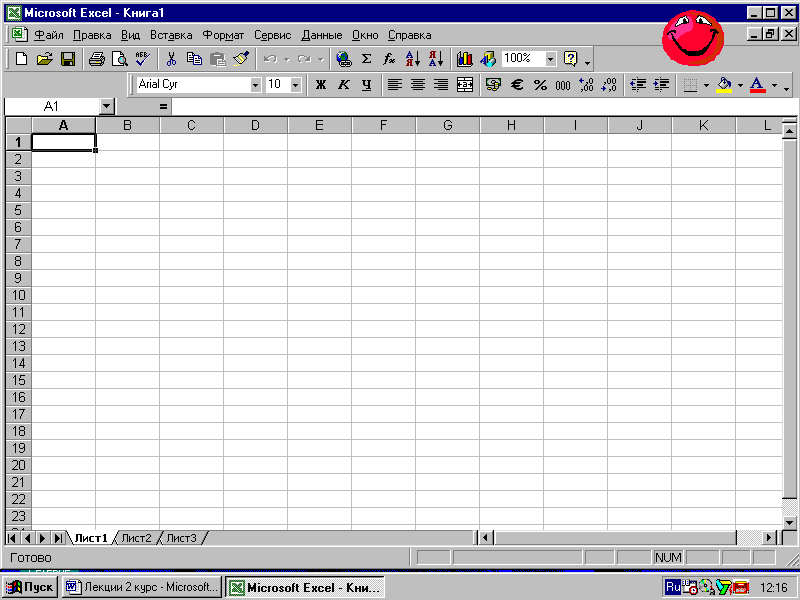
7а

7б

8
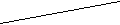
10
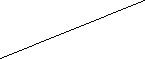
9


12

/
11
Номера 1-6 расставить самостоятельно/
Структура окна
- Яркий цвет полоски указывает активность окна;
- Главное меню;
- Строка состояний или подсказки;
- Линейка прокрутки;
- Бегунок;
- Кнопки управления:
- убрать папку со стола, не закрывая ее (свернуть);
- развернуть во весь экран;
- закрыть окно.
- Изменение диагональных размеров окна.
- Строка формул – для редактирования формул и данных:
- первое поле – адрес активной (текущей) ячейки;
- второе поле – содержимое активной (текущей) ячейки;
- первое поле – адрес активной (текущей) ячейки;
- Номера столбцов;
- Номера строк;
- Активная (текущая) ячейка;
- Ярлыки листов;
- Кнопка «Выделить всё».
Панель инструментов (ПИ) «Стандартная»
| | - (автосуммирование) складывает числа в указанном диапазоне |
| А, Я | - сортировка по возрастанию и убыванию |
| | - (мастер диаграмм) позволяет разместить диаграмму в любом подходящем месте, шаг за шагом построить ее по заданным данным и оформить |
Панель инструментов (ПИ) «Форматирование»
| | - (объединить и поместить по центру) центрировать заголовок относительно выделенных столбцов |
| | - (границы) обрамление таблиц |
Оформление таблицы
2 способа:
- Используя автоформат (<Формат/Автоформат>);
- Вручную, используя обрамление и заливку на панели инструментов «Стандартная».
Автозаполнение
С помощью автозаполнения можно повторять значения, продолжать начатые ряды, расширять списки. Этот инструмент работает с числами, днями недели, месяцами, кварталами, датами, копирует формулы.
Вставка
- Столбцов (строк):
- щёлкните на заголовке столбца (строки), перед которым нужно добавить новый (сколько выделите столбцов (строк) - столько и добавиться);
- Вставка/Столбцы (строки);
- Листов:
- Вставка/Лист;
Выделение не смежных ячеек
- Выделить первую ячейку диапазона;
- Нажать CTRL и, удерживая её, щёлкать по следующим ячейкам.
Форматирование ячеек
- Формат/Ячейки или ПК мыши по ячейки
Типы форматов ячеек:
- Общий;
- Денежный;
- Процентный;
Формулы
Ввод формулы начинается со знака «=». В формуле участвуют не числа, а адреса ячеек, которые выбираются при помощи (на клавиатуре) (например: =В3+С3+Е5).
Как избежать прокрутки шапки таблицы:
- выделить строку, расположенную ниже той, которую предполагается зафиксировать;
- В главном меню <Окно/Закрепить области>;
- Чтобы разморозить окно - <Окно/Снять закрепление областей>
Работа с окнами
- В главном меню <Окно/Новое>;
- В главном меню <Окно/Расположить>, установить режим упорядочивания
Ссылки
Ссылкой однозначно определяется ячейка или группа ячеек листа. Ссылками указываются ячейки, значения которых нужно использовать в формуле. С помощью ссылок можно использовать в формуле данные, находящиеся в различных местах листа, а также использовать значение одной и той же ячейки в нескольких формулах. Кроме этого, можно ссылаться на ячейки, находящиеся на других листах книги или в другой книге, или на данные другого приложения. Ссылки на ячейки других книг называются внешними.
Ссылки используются в формулах. Также как и с адресами ячеек, с ссылками можно выполнять любые арифметические действия.
Типы ссылок:
- Относительные, например, в формуле «=А2*5» - относительная ссылка на ячейку А2. при переносе формулы с относительной ссылкой (при помощи автозаполнения) вверх или вниз, меняется номер строки, вправо или влево – имя столбца;
- Абсолютные, например, в формуле «=$А$2*5» - абсолютная ссылка на ячейку А2. при переносе формулы с абсолютной ссылкой (при помощи автозаполнения) в любом направлении ничего не меняется, т.е. знак «$» - закрепитель;
- Смешанные, например, в формуле «$А2*5» - смешанная ссылка на столбец А. в формуле «А$2*5» - ссылка на строку 2. При переносе формулы со смешанной ссылкой (при помощи автозаполнения) в любом направлении не будет меняться та часть адреса ячейки, перед которой стоит знак «$»;
- Внешние – ссылка на ячейку с другого листа данной книги или на ячейку из другой книги, например, «Лист2!А2» - ссылка на ячейку А2 с листа 2
Рекомендуемая литература
- Леонтьев В.П. ПК: универсальный справочник пользователя, М 2000;
- Фигурнов В.Э. IBM PC для пользователя, изд.5-е, С.-Петербург, АО»Коруна» 1994;
- Каталог «Весь компьютерный мир»;
- Прейскурант «ТелеКом Ростов», Ростов-на-Дону;
- Журнал «Домашний компьютер».
